A WhatsApp biztonsági másolat törlése a Google Drive-ból
Nak nek biztonsági másolat, a WhatsApp nagyon jó dolog. Lehetővé teszi, hogy rögzítse az azonnali csevegőalkalmazáson keresztül Önnek küldött összes információt. Különféle módon készíthet biztonsági másolatot a WhatsApp-ról az eszközén, attól függően, hogy iOS mobileszközről vagy Android verziójú eszközről van-e szó. Az androidos verziójú eszköz esetében, amelyre ebben a cikkben a fő gondunk, készíthet biztonsági másolatot a WhatsApp-ról a Google meghajtón keresztül.
Ez a funkció lehetővé teszi, hogy biztonsági másolatot készítsen az összes médiafájljáról és csevegési üzeneteiről, akkor és csak akkor, ha összekapcsolta Google-fiókját a WhatsApp-pal. De mi van akkor, ha törölnie kell ezeket az információkat a meghajtójáról, hogyan csinálja? Biztos vagyok benne, hogy a Google meghajtón biztosított 15 GB-os felhőtárhely nem mindenki számára elegendő, ezért szükség van néhány irreleváns fájl törlésére a felhőtárhelyről. Ha jelenleg ez a kihívás, akkor most jutott el arra a webhelyre, ahol a probléma egy szempillantás alatt megoldódik. Olvassa el, hogyan törölheti a WhatsApp biztonsági másolatát a Google meghajtóról.
1. rész: Mi az a Google Drive WhatsApp biztonsági mentési helye?
Mielőtt a témával kezdenénk, szeretném, ha tudnánk, mi a Google meghajtó WhatsApp biztonsági mentési helye, mivel ez betekintést nyújt a megvitatásunkba.
A Google drives WhatsApp biztonsági mentési helyén tárolja az összes WhatsApp-adatát. Valójában nem törölheti a Google meghajtón tárolt WhatsApp-információit, hacsak nem tudja, hol tárolta őket a felhőtárhelyen. Ha tudni szeretné, hol tárolják az információkat, vessünk egy pillantást a következő témára, ahol a WhatsApp biztonsági másolatot készít a Google meghajtón.
Hol található a WhatsApp biztonsági másolata a Google Drive-ban
Mivel az azonnali csevegőalkalmazásban, a WhatsAppban tárolt összes információ rejtett adat, a következő lépések végrehajtásával ellenőrizheti, hogy az összes csevegésről hová készült biztonsági másolat:
Lépés 1. Nyissa meg a Google Drive-ot, és jelentkezzen be Google-fiókjába. Ha ezt a folyamatot mobileszközén szeretné végrehajtani, próbálja meg átállítani a böngészőt az asztali verzióra.
Lépés 2. Miután sikeresen bejelentkezett a Google Drive-ba, egy fogaskerék ikont fog látni az oldal bal felső sarkában. Kattintson rá.
Lépés 3. Egy másik menü jelenik meg a képernyőn. Keresse meg és keresse meg a „beállításokat” a képernyőn. Kattintson rá.
Lépés 4. A következő megjelenő oldalon kattintson az ‘Alkalmazások kezelése’ gombra. A képernyőn megjelenik a meghajtón tárolt alkalmazások adatait tartalmazó lista. Az alkalmazások ábécé sorrendben vannak elrendezve, így addig kell görgetnie, amíg meg nem találja a „WhatsApp Messenger” ikont.
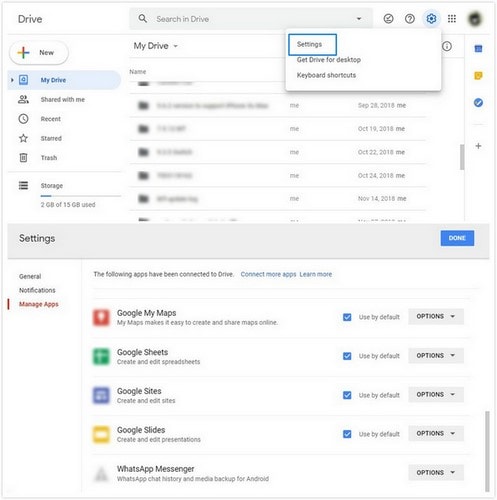
Most már megtalálta, hol található az összes tárolt információ. De nincs lehetőség arra, hogy módosítsa a tartalmat, csak meg kell erősítenie, hogy hol találhatók a biztonsági másolat adatai.
Tudom, milyen nehéz elérni a mentett biztonsági másolatot a Google Drive-on, majd törölni, ezért úgy döntöttem, hogy megvizsgálom, hogyan készíthet biztonsági másolatot a WhatsApp csevegési üzeneteiről és médiafájljairól a számítógépén, majd teljesen törölheti őket a Google meghajtóról.
Sok WhatsApp – átviteli eszközzel találkoztam, de a leghatékonyabb közülük a DrFoneTool WhatsApp Transfer eszköz. Felhasználóbarát, és nem vesz igénybe időt a WhatsApp információk biztonsági mentése előtt. Hogy megértse, mit akarok mondani, nézzük meg, hogyan készíthet biztonsági másolatot a WhatsApp alkalmazásról a DrFoneTool – WhatsApp Transfer segítségével a törlés előtt.
2. rész. A WhatsApp biztonsági mentése a DrFoneTool segítségével – WhatsApp átvitel a törlés előtt
A WhatsApp biztonsági mentéséhez DrFoneTool – WhatsApp Transfer számítógépén, mielőtt törölné, tegye a következőket:
Letöltés indítása Letöltés indítása
Lépés 1: Töltse le és telepítse a DrFoneTool programot számítógépére. Miután sikeresen telepítette az eszközt, indítsa el az eszközt. A megjelenő kezdőképernyőn keresse meg a „WhatsApp Transfer” gombot, majd kattintson rá.

Lépés 2: Öt közösségi médiaalkalmazás listája jelenik meg a képernyőn. Válassza a „WhatsApp” lehetőséget, majd kattintson a „WhatsApp üzenetek biztonsági mentése” gombra.

Lépés 3: Egy villámkábel segítségével csatlakoztassa Android-eszközét a számítógépes rendszerhez. Győződjön meg arról, hogy a csatlakozás szilárd. Miután ez megtörtént, és a számítógép felismerte az eszközt, néhány másodpercen belül elindul a biztonsági mentési folyamat.
Lépés 4: Várja meg, amíg a biztonsági mentési folyamat eléri a 100%-ot.
A fent felsorolt mind a négy lépéssel könnyedén biztonsági másolatot készíthet a WhatsApp alkalmazásról anélkül, hogy technikusra lenne szüksége.
Most, hogy biztonsági másolatot készített a WhatsApp adatairól egy biztonságos és megbízható eszközzel, dönthet úgy, hogy törli az információkat a Google meghajtóról.
3. rész: A WhatsApp biztonsági másolat törlése a Google Drive-ról
Visszatértünk az ügy tárgyához. A következő lépésekkel törölheti WhatsApp biztonsági másolatát a Google meghajtóról:
Lépés 1: Keresse fel a Google Drive hivatalos webhelyét számítógépén, és jelentkezzen be a WhatsApp-pal összekapcsolt Google-fiókjába.
Lépés 2: Miután a Google meghajtó oldala megjelenik a képernyőn, keresse meg a „fogaskerék ikont” az oldal jobb felső sarkában. Kattintson rá.
Lépés 3: Egy másik menü jelenik meg a képernyőn. Kattintson a ‘Beállítások’ gombra, amely az oldal jobb felső sarkában található.
Lépés 4: A számítógép képernyőjén megjelenik a Google meghajtó beállításainak külön része. Finomítsa meg az „Alkalmazások kezelése” részt a képernyő bal oldalán, majd kattintson rá. A következő oldalon megjelenik a tárolt információkat tartalmazó összes alkalmazás listája.
Lépés 5: Keresse meg a „WhatsApp Messenger” alkalmazást, majd kattintson az „Opciók” gombra. Válassza a „Rejtett alkalmazásadatok törlése” funkciót. Megjelenik egy felugró figyelmeztetés, amely megerősíti, hogy törölni kívánja-e a biztonsági másolatból mentett WhatsApp-információkat. Kattintson a „Törlés” gombra, és ennyi.
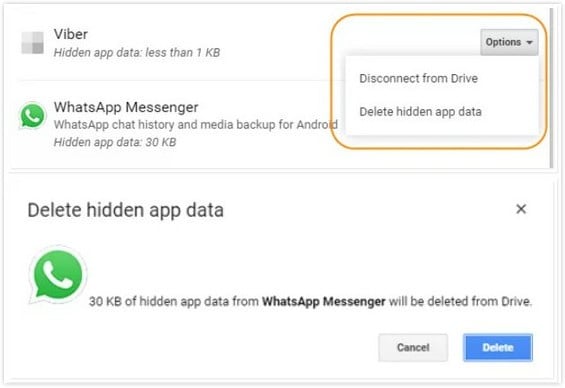
Sikeresen törölte a WhatsApp biztonsági másolatot a Google Drive-ról.
Legfrissebb cikkek